Время чтения — 11 минут
Finmap предоставляет простые и быстрые инструменты для настройки финансового учета вашего бизнеса. Выполните 6 простых шагов, которые позволят эффективно использовать сервис в будущем и сэкономят ваше время!
В этом руководстве:
Шаг 1: Добавьте счета (2 мин)
Шаг 2: Автоматизируйте получение данных (2 мин)
Шаг 3: Делегируйте обязанности сотрудникам (1 мин)
Шаг 4: Сверьте информацию, поступающую в сервис (1 мин)
Шаг 5: Настройте категории доходов и расходов (2 мин)
Шаг 6: Получите информацию по прибыли (3 мин)
Шаг 1: Добавьте счета
Для того, чтобы добавить счет, выполните следующие действия:
- На панели счетов слева нажмите на ➕ — добавить счет
- Нажмите «Создать счет»
- Укажите название счета и выберите валюту счета. Стартовый баланс можно указать в любой момент
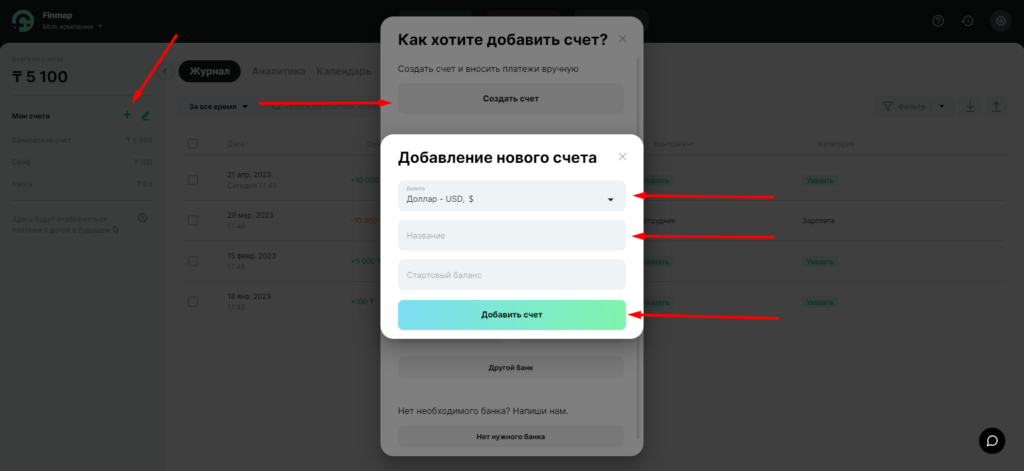
Шаг 2: Автоматизируйте получение данных
- На панели счетов слева нажмите на редактирование ✏️
- Выберите нужный счет и нажмите ✏️
- Нажмите «Подключить банк». Сервис автоматически покажет список доступных интеграций согласно вашей локации
- Нажмите «Другой банк», если вам нужно выбрать банк другой страны
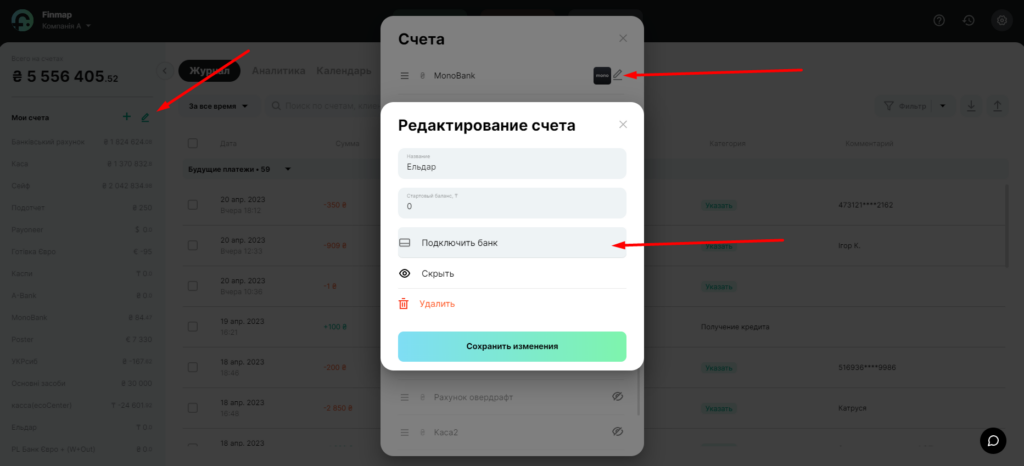
Это может быть полезным:
Шаг 3: Делегируйте обязанности сотрудникам
- Перейдите в раздел Пользователи
- Нажмите Добавить сотрудника Добавить сотрудника
- Укажите имя, почту и тип должности для сотрудника
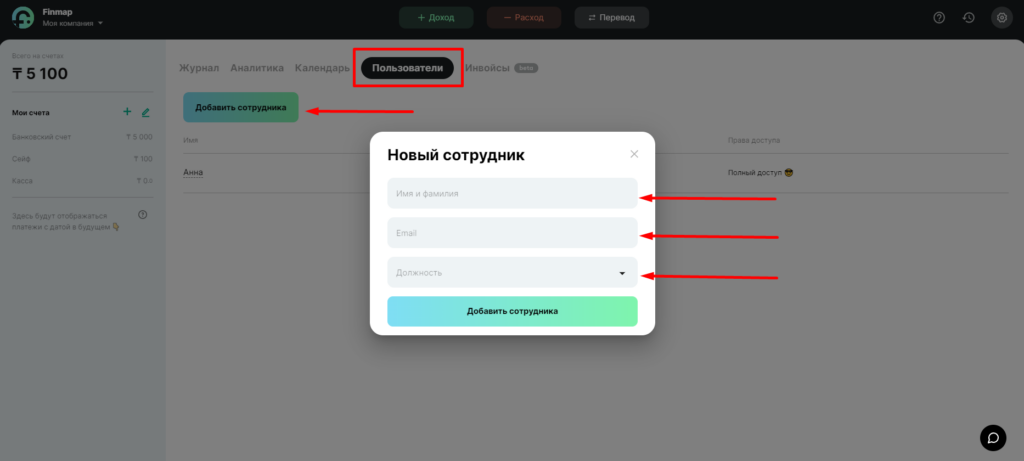
Это может быть полезным:
Шаг 4: Сверьте информацию, поступающую в сервис
Вместе с ответственным за финансы сотрудником сверьте данные по вашим счетам и операциям, которые поступают в сервис
- Перейдите на вкладку Аналитика
- Выберите Выписка по счету
- Укажите нужный промежуток времени и нужный счет
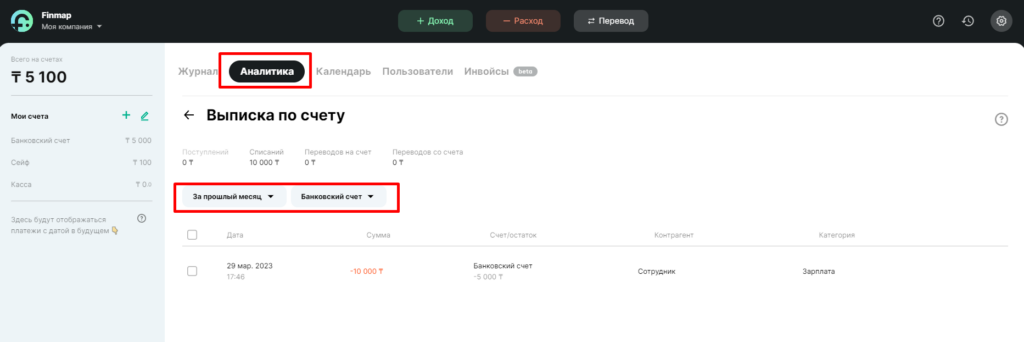
Шаг 5: Настройте категории доходов и расходов
Это позволит отслеживать эффективность каждого из направлений вашего бизнеса и принимать эффективные управленческие решения
- Категории доходов — каналы, из которых ваш бизнес получает поступления средств.
- Категории расходов — куда ваш бизнес тратит средства.
- Проекты — направления вашего бизнеса, сферы деятельности или филиалы.
- Теги— дополнительные инструменты для глубокой аналитики вашего бизнеса.
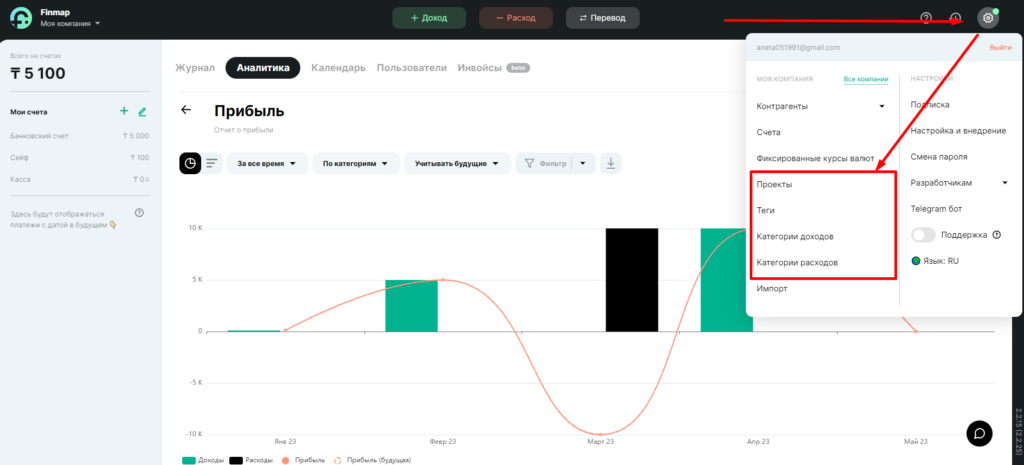
Шаг 6: Получите информацию по прибыли
- Перейдите на вкладку Аналитика и выберите отчет Прибыль
- С помощью временного фильтра выбирайте нужные даты или периоды
- Выберите отображение информации по категориям, контрагентам, проектам
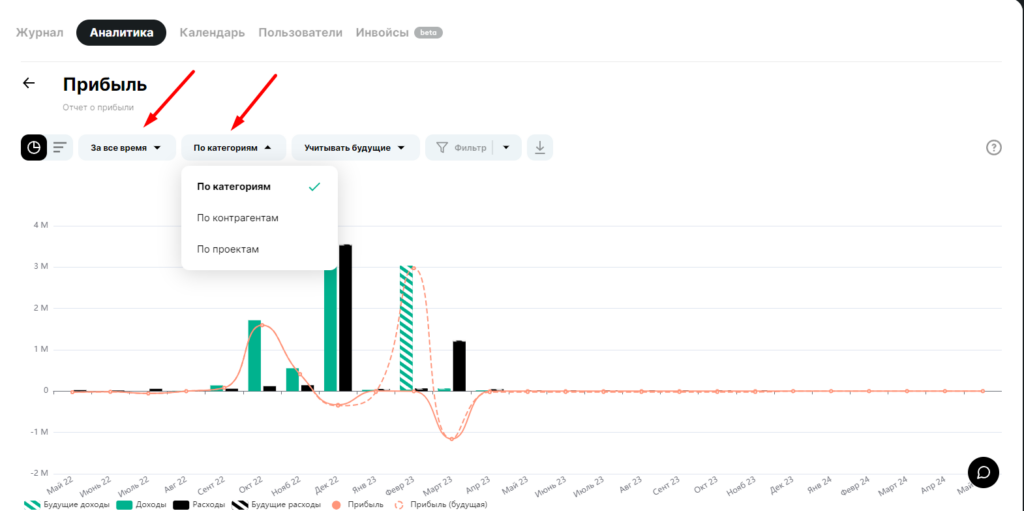
- Перейдите к табличному виду отображения информации
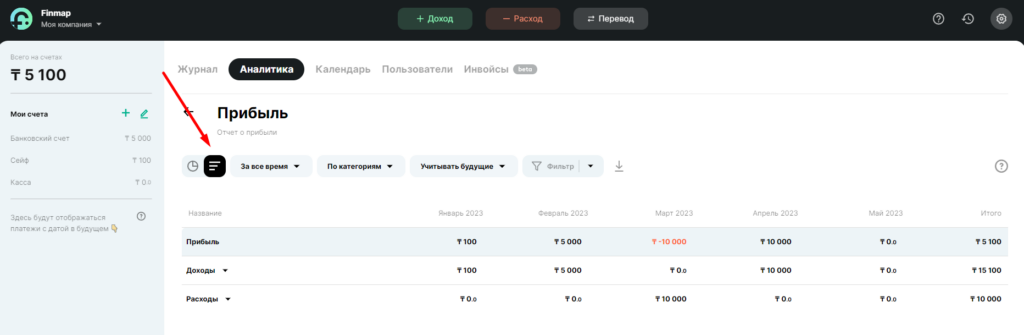
- Воспользуйтесь расширенными фильтрами, чтобы просмотреть конкретную информацию по той или иной сущности в сервисе
- Сохраните фильтр, чтобы потом выбирать его в пару кликов
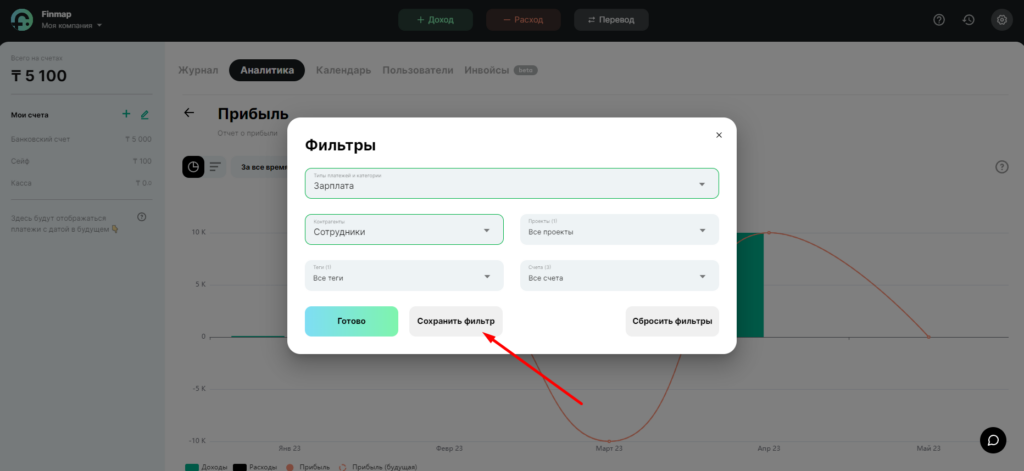
Это может быть полезным:
Как контролировать прибыль и убытки бизнеса
Как контролировать прибыльность отдельных направлений бизнеса
Подробнее по теме:
Как настроить компанию под вашу модель бизнеса
В чем разница между отчетами Деньги и Прибыль в Finmap?
Как пользоваться фильтрами в Аналитике Finmap